如何给Word插入批注?
发布时间:2021年04月23日 17:33
Word是我们最常用的办公软件,它功能十分强大,那关于Word的知识你又知道哪些呢? 在使用Word时,经常需要给文章中的内容添加上批注,把文章中的一些复杂的段落和语言进行注释说明,这样做不仅使得文章内容更加人性化,也方便读者更好的理解,下面我们就来讲解下如何给Word插入批注的方法吧。
步骤如下:
1.打开Word文档,选中你需要添加批注的文本,点击工具栏中的【审阅】:
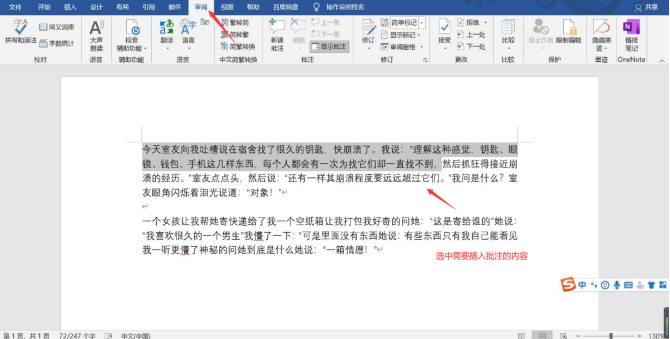
2.再次点击工具栏中的【新建批注】,这时就会弹出方框,说明你选中的地方插入批注了,然后我们在方框中输入需要批注内容就可以了:
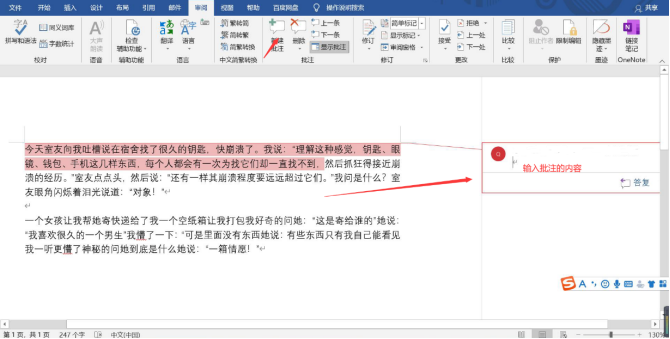
3.要是不想让Word文档显示出批注的内容,可以直接点击审阅批注工具里的,【显示批注】工具来决定是否要显示:
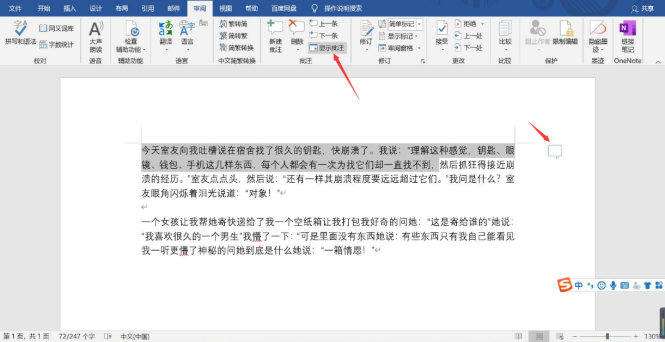
4.看到这里有的朋友就要问了,那如果我不要批注了,那要怎么删除呢?别急哈,如果需要删除批注时,只需要点击要删除的批注,最后再点击工具栏中的【删除】,批注就没了。
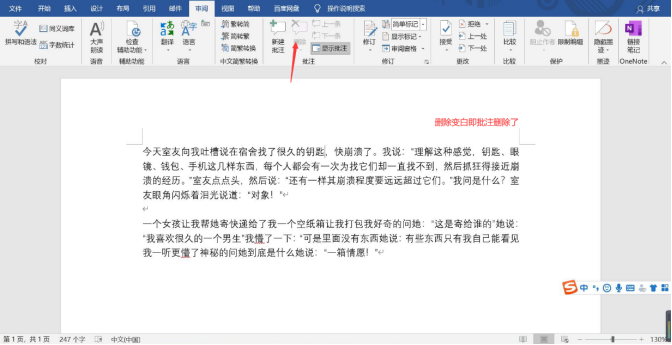
以上4步骤,轻轻松松教会你们如何在给Word插入批注,看到这里有需要在Word中插入批注的朋友们赶紧按照上述方法试一试吧,但是不要忘记插入批注之后记得保存文档。希望对大家有所帮助,需要的也可收藏。
本篇文章使用以下硬件型号:联想小新Air15;系统版本:win 10;软件版本:Microsoft Word 2019。



